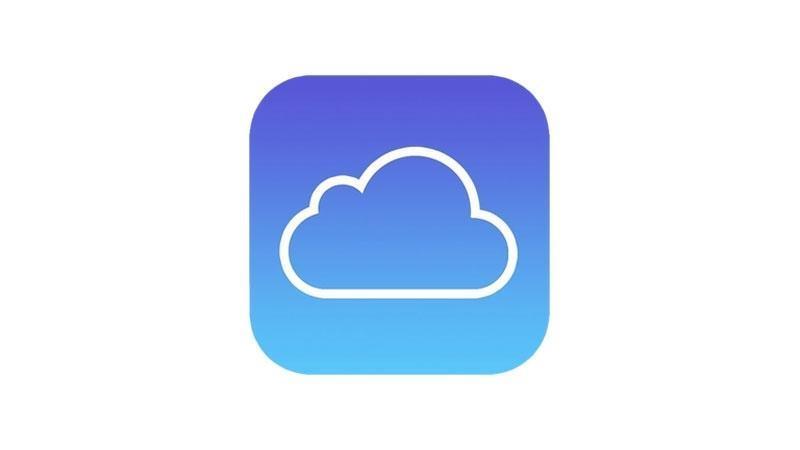Identyfikator Apple ID to adres e-mail, którego używasz do logowania się do App Store i innych usług Apple.
Jeśli iOS zaczyna się mylić i pyta o hasło do innego identyfikatora Apple ID, coś poszło nie tak – lub może odziedziczyłeś iPhone’a z cudzym kontem, jeśli kupiłeś go z drugiej ręki.
W App Store pojawił się niewłaściwy identyfikator Apple ID
Najprostszym przykładem tego problemu jest sytuacja, gdy ktoś inny pożycza iPhone’a lub iPada i wprowadza swój własny identyfikator Apple ID w celu zainstalowania aplikacji.
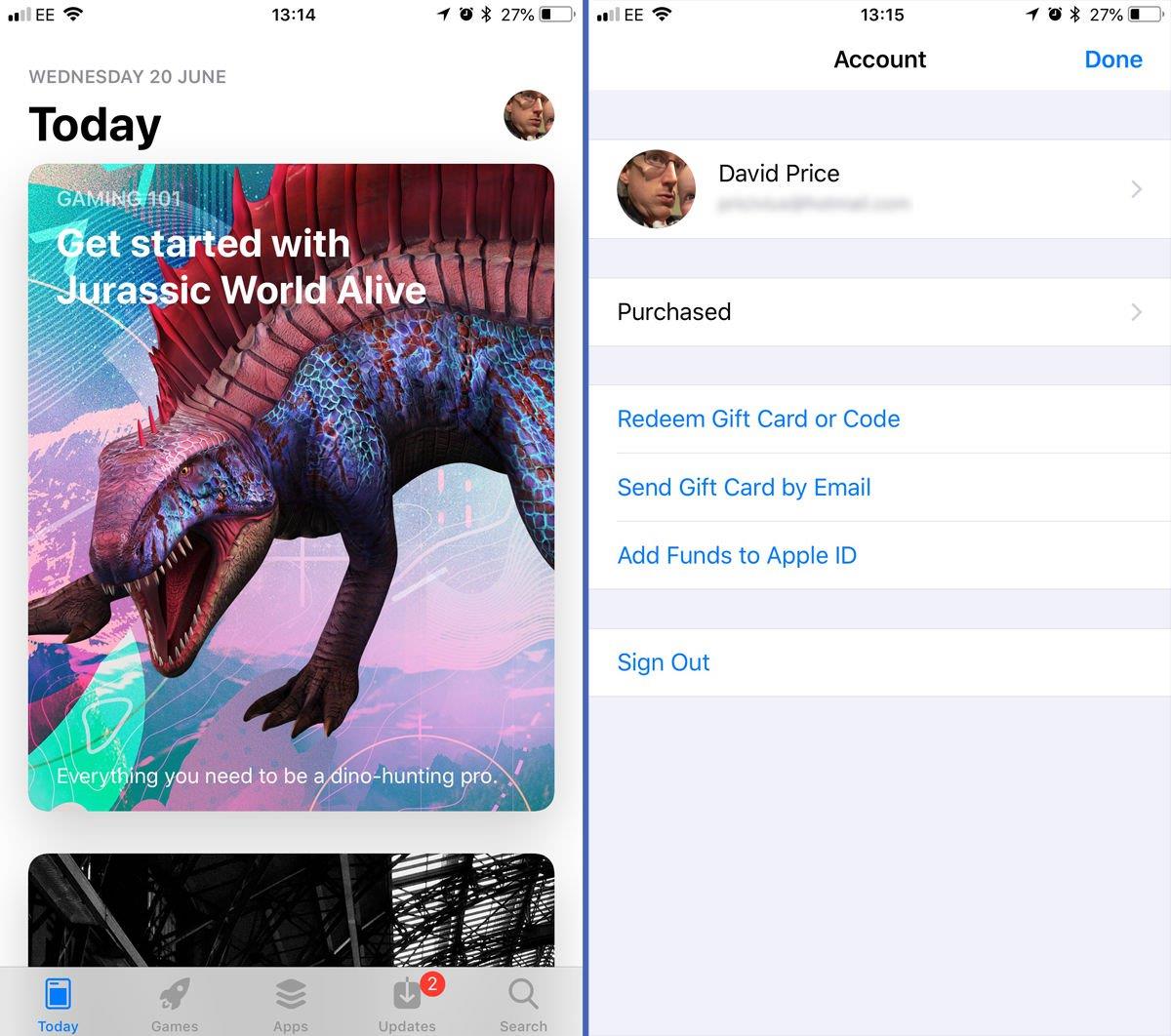
Usunięcie identyfikatora Apple ID kredytobiorcy z App Store i powrót do własnego konta jest proste:
- Otwórz aplikację App Store.
- Kliknij okrągły awatar u góry po prawej stronie – prawdopodobnie będzie to twarz właściciela identyfikatora Apple ID.
- Stuknij Wyloguj u dołu.
- Teraz wprowadź swój identyfikator Apple ID i hasło i dotknij Gotowe.
Teraz powinieneś mieć swój Apple ID w App Store.
Pamiętaj, że aplikacja zainstalowana przez drugą osobę pozostaje na Twoim urządzeniu.
Możesz zarządzać bez aktualizacji (niektóre aktualizacje są powierzchowne – możesz sprawdzić wpis w App Store, aby sprawdzić, czy coś istotnego się zmieniło), poprosić znajomego o podanie hasła lub po prostu usunąć aplikację.
Usuń Apple ID z iCloud lub Znajdź moich znajomych
Usunięcie nieuczciwego Apple ID z iCloud lub Znajdź moich znajomych jest trudniejsze.
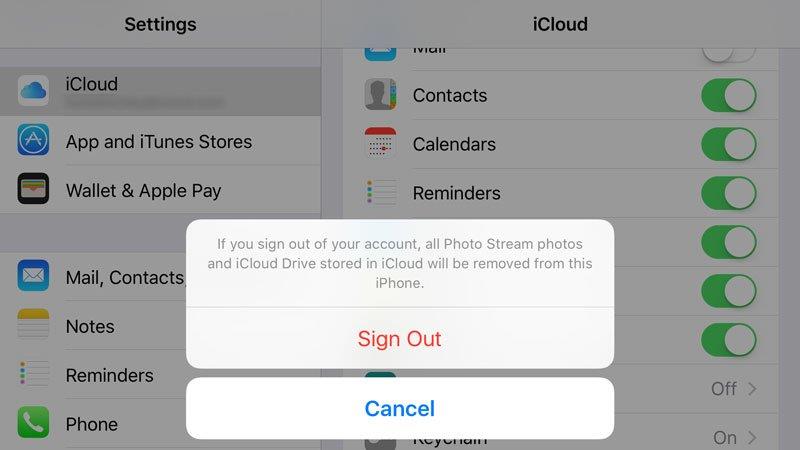
Jeśli znasz osobę, musisz uzyskać od niej hasło (lub poprosić o wpisanie hasła).
Po uzyskaniu hasła wykonaj następujące kroki, aby usunąć konto Apple ID z iCloud i Znajdź moich znajomych:
- Otwórz aplikację Ustawienia.
- Przewiń w dół i dotknij Wyloguj.
- Wprowadź hasło do identyfikatora Apple ID osoby.
- Wybierz, czy chcesz zachować kopie danych iCloud dla Kalendarzy, Kontaktów, Przypomnień i Safari.
- W razie potrzeby dotknij opcji Wyloguj się lub Wyłącz.
Po wylogowaniu możesz dotknąć opcji Zaloguj się, a następnie wprowadź swój identyfikator Apple ID i hasło, aby rozpocząć korzystanie z urządzenia.
Co się stanie, jeśli nie znam hasła?
Istnieje sposób na usunięcie identyfikatora Apple z urządzenia Apple, jeśli nie znasz hasła, ale jest to trochę trudne i ryzykowne, więc użyjemy go tylko w ostateczności.
Musisz wyłączyć iPada lub iPhone’a, a następnie podłączyć go do komputera Mac lub PC z zainstalowanym iTunes (i otworzyć), przytrzymując przycisk ekranu głównego.
Przytrzymaj przycisk Home, aż zobaczysz logo iTunes i grafikę kabla na iPadzie lub iPhonie.
Sugerujemy to jako ostateczność, ponieważ jest miejsce na błędy.